Word 2013表格怎么添加批注-Word 2013表格添加批注的方法
作者:快盘下载 人气:很多人不知道Word 2013表格怎么添加批注?今日为你们带来的文章是Word 2013表格添加批注的方法,还有不清楚小伙伴和小编一起去学习一下吧。
第一步:打开word点击顶部菜单栏插入选项。
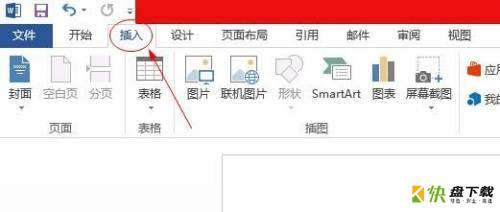
第二步:点击批注选项,如下图。
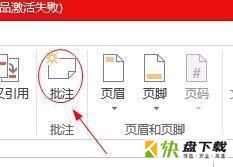
第三步:在批注框输入需要备注的内容即可。
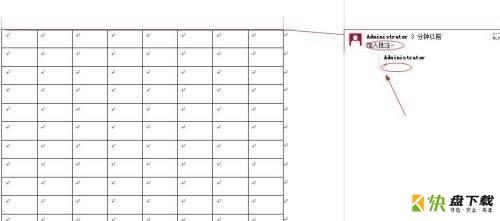
以上就是小编给大家带来的Word 2013表格怎么添加批注的全部内容,希望能够帮助到大家哦。
加载全部内容
很多人不知道Word 2013表格怎么添加批注?今日为你们带来的文章是Word 2013表格添加批注的方法,还有不清楚小伙伴和小编一起去学习一下吧。
第一步:打开word点击顶部菜单栏插入选项。
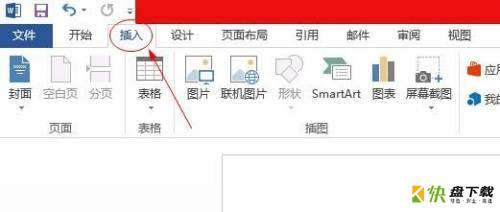
第二步:点击批注选项,如下图。
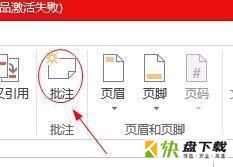
第三步:在批注框输入需要备注的内容即可。
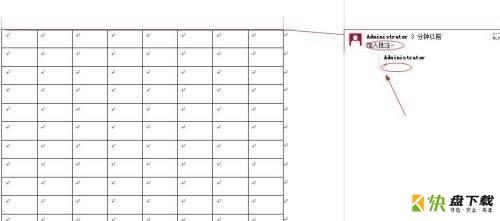
以上就是小编给大家带来的Word 2013表格怎么添加批注的全部内容,希望能够帮助到大家哦。
加载全部内容